【摘要】:下面介绍创建零件明细栏的一般操作过程。单击选项卡区域节点下的命令,系统弹出图9.3.1所示的“零件明细表”工具条。图9.3.1 “零件明细表”工具条图9.3.1所示的“零件明细表”工具条中的主要按钮说明如下。Step4.放置零件明细栏。图9.3.2 零件明细栏图9.3.3 自动标注符号说明:零件明细栏中的名称、材料及备注等信息需在图纸生成之前在零件或装配体中定义其属性,具体操作请参照本系列丛书的其他书籍。

下面介绍创建零件明细栏的一般操作过程。
Step1.打开文件D:\sest10.12\work\ch09.03\cluthc_asm.dft,进入制图环境。
Step2.选择命令。单击 选项卡
选项卡 区域
区域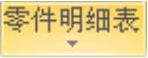 节点下的
节点下的 命令,系统弹出图9.3.1所示的“零件明细表”工具条(软件中延用“明细表”)。
命令,系统弹出图9.3.1所示的“零件明细表”工具条(软件中延用“明细表”)。
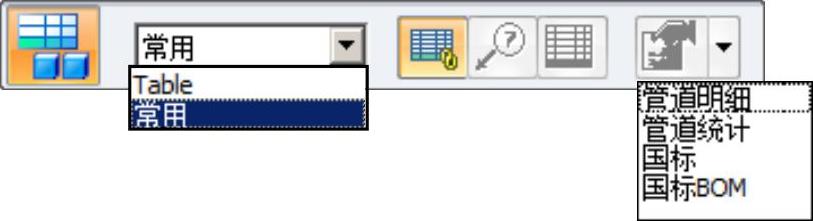
图9.3.1 “零件明细表”工具条
图9.3.1所示的“零件明细表”工具条中的主要按钮说明如下。
●  按钮:单击此按钮,用于设置为同一张图纸创建多个零件明细栏,并使它们共享相同的项号。
按钮:单击此按钮,用于设置为同一张图纸创建多个零件明细栏,并使它们共享相同的项号。
●  按钮:单击此按钮,用于设置在图纸视图中添加零件符号标注。
按钮:单击此按钮,用于设置在图纸视图中添加零件符号标注。
●  按钮:单击此按钮,用于在图纸上放置零件明细栏。(www.xing528.com)
按钮:单击此按钮,用于在图纸上放置零件明细栏。(www.xing528.com)
●  按钮:单击此按钮右侧的
按钮:单击此按钮右侧的 按钮,可在下拉列表中选择零件明细栏的表格样式。
按钮,可在下拉列表中选择零件明细栏的表格样式。
Step3.在系统 的提示下,单击图形区的图纸视图,确认“自动符号标注”按钮
的提示下,单击图形区的图纸视图,确认“自动符号标注”按钮 和“放置列表”按钮
和“放置列表”按钮 处于按下状态,然后单击
处于按下状态,然后单击 右侧的
右侧的 按钮,在弹出的下拉列表中选择
按钮,在弹出的下拉列表中选择 选项。
选项。
Step4.放置零件明细栏。在图形区单击,放置零件明细栏,同时在零件上自动标注符号,如图9.3.2和图9.3.3所示。
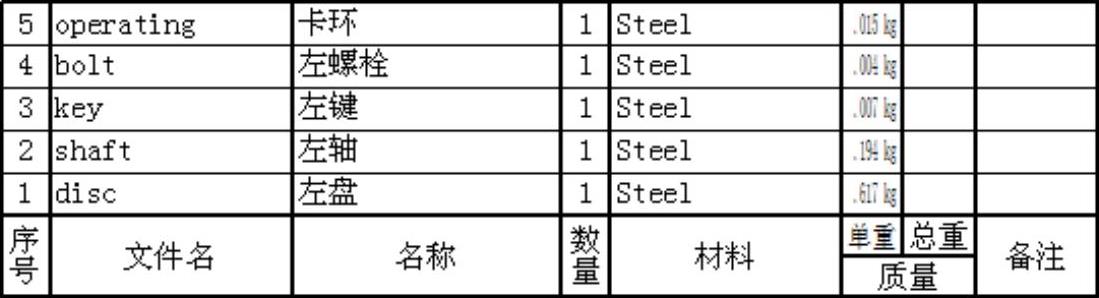
图9.3.2 零件明细栏
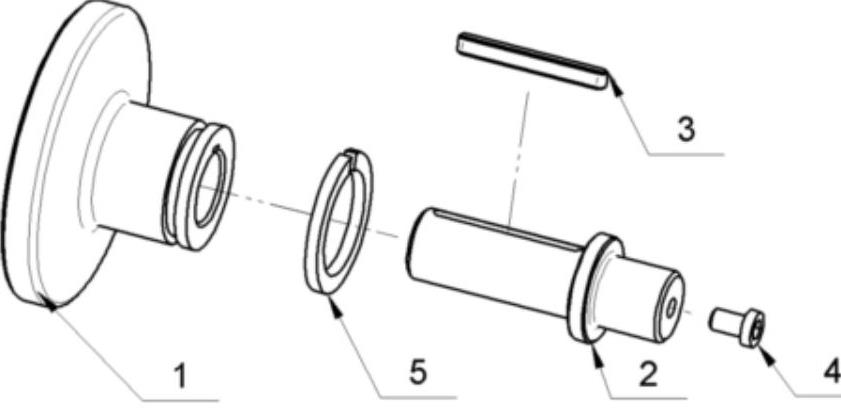
图9.3.3 自动标注符号
说明:零件明细栏中的名称、材料及备注等信息需在图纸生成之前在零件或装配体中定义其属性,具体操作请参照本系列丛书的其他书籍。
免责声明:以上内容源自网络,版权归原作者所有,如有侵犯您的原创版权请告知,我们将尽快删除相关内容。




